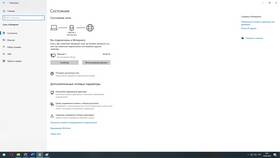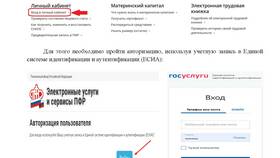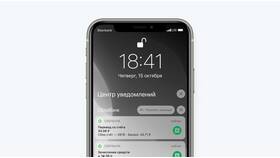Контроль потребления интернет-трафика помогает избежать превышения лимитов и дополнительных расходов. Рассмотрим различные способы проверки расхода интернета на разных устройствах.
Содержание
Способы проверки интернет-трафика
- Через настройки операционной системы
- С помощью мобильных приложений
- Через личный кабинет провайдера
- Используя роутер
Проверка на Windows
| Шаг | Действие |
| 1 | Откройте "Параметры" → "Сеть и Интернет" |
| 2 | Выберите "Использование данных" |
| 3 | Просмотрите статистику по подключениям |
| 4 | Нажмите "Сведения об использовании" для детализации |
Проверка на Android
- Откройте "Настройки"
- Перейдите в "Сеть и интернет"
- Выберите "Мобильная сеть"
- Нажмите "Использование данных"
- Установите период для просмотра статистики
Проверка на iOS
- Откройте "Настройки"
- Перейдите в "Сотовая связь"
- Прокрутите вниз до "Статистика"
- Просмотрите данные за текущий период
- Для сброса статистики нажмите "Сбросить статистику"
Проверка через роутер
| Модель роутера | Как проверить |
| TP-Link | Статус → Статистика |
| Asus | Карта сети → Клиенты |
| Zyxel | Мониторинг → Трафик |
Специализированные программы
- GlassWire (Windows)
- NetWorx (Windows)
- My Data Manager (Android/iOS)
- Data Usage (Android)
Как уменьшить расход трафика
- Ограничьте фоновую передачу данных
- Используйте режим экономии трафика в браузере
- Отключайте автоматическое обновление приложений
- Сжимайте данные в мобильных приложениях
- Используйте кэширование контента
Важные параметры трафика
| Тип активности | Примерный расход |
| 1 час YouTube (HD) | 1.5-3 ГБ |
| 1 час музыки (стриминг) | 100-150 МБ |
| 1 час видеозвонка | 500-800 МБ |
Регулярный контроль расхода интернет-трафика позволяет оптимально использовать доступный лимит и избежать неожиданных расходов на связь.